installation-tutorial
Si vous ne trouvez pas votre appareil, ne vous inquiétez pas. Nous prenons en charge tous les appareils et toutes les applications.
Nous vous aiderons. Il vous suffit de nous contacter
Sélectionnez votre appareil
Comment configurer IPTV sur Fire TV Stick
1 : Depuis l’écran d’accueil de votre appareil, survolez l’option Rechercher.
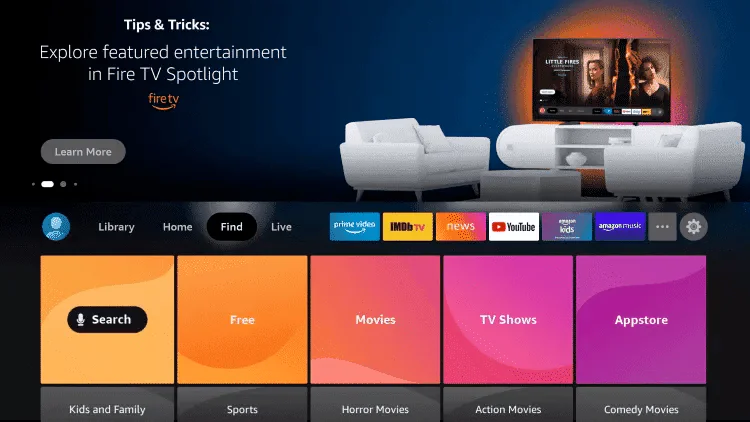
2. Cliquez sur Rechercher.
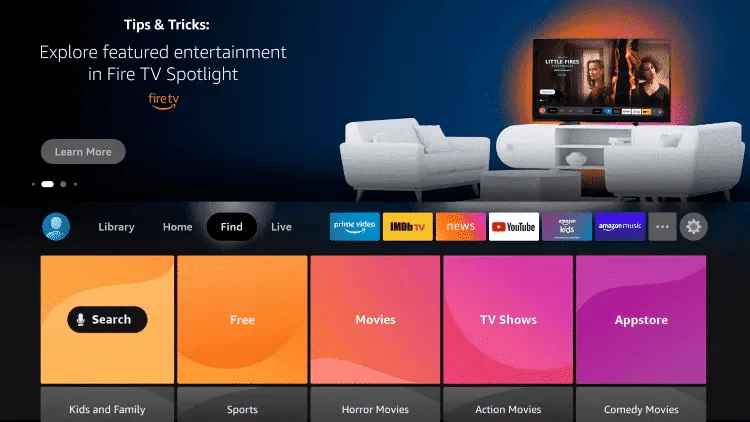
3. Recherchez et sélectionnez Téléchargeur.

4. Choisissez l’application Downloader.

5. Cliquez sur Télécharger.

6. Une fois l’installation de l’application terminée, cliquez sur Ouvrir.

7. Revenez à l’écran d’accueil et ouvrez Paramètres.

8. Cliquez sur Mon Fire TV.

9. Choisissez les options du développeur.

10. Cliquez sur Installer des applications inconnues.

11. Recherchez l’application Downloader et cliquez dessus.

12. Cela activera les sources inconnues pour l’application Downloader. Cela permettra le chargement latéral sur votre appareil.

13. Lancez le téléchargeur.

14. Cliquez sur Autoriser.

15. Cliquez sur OK.

16. Tapez l’URL suivante exactement comme indiqué ici : https://www.iptvsmarters.com/smarters.apk
et cliquez sur Aller.

17. Attendez que le fichier soit téléchargé.

18. Cliquez sur Installer.

19. Cliquez sur Terminé.

20. Ouvrez les smarters IPTV, puis sélectionnez Connexion avec l’API des codes Xtream.
21. Entrez les informations de connexion que nous vous avons envoyées via Whatsapp ou Email ou Chat
Instructions de configuration pour PC/Mac avec VLC
Téléchargez VLC Fichier:VLC icon.png – Wikimedia Commons (URL de téléchargement https://www.videolan.org/vlc/index.html )
1. Ouvrir le lecteur VLC
2. Accédez à Médias -> Flux réseau ouvert.
3.Ajoutez l’URL de votre abonnement M3U que nous vous avons envoyé et appuyez sur Play.
4.Attendez que toutes les chaînes se chargent (cela peut prendre un certain temps)
5.Choisissez une chaîne et profitez-en
Si vous rencontrez des problèmes avec le chargement de M3U, veuillez contacter notre équipe d’assistance sur WhatsApp et elle vous aidera à définir l’abonnement dans votre VLC.
Méthode Windows (IPTV PRO plus intelligent) :
Téléchargez l’application IPTV Smarters via cette URL : https://www.iptvsmarters.com/download?download=windows
Méthode MAC (IPTV PRO plus intelligent) :
Téléchargez l’application IPTV Smarters via cette URL : https://www.iptvsmarters.com/download?download=mac
Instructions de configuration pour les appareils Android
Accédez au Google Play Store et recherchez l’une des applications recommandées ci-dessous.
- IPTV Smarters Pro ( Télécharger )
- Joueur PCI

- Flix IPTV

- RÉGLER IPTV

- Joueur ELK
- Nanomide

- IPV intelligent
 (non recommandé)
(non recommandé) - Smart STB (non recommandé)
- STB Emu
 (non recommandé)
(non recommandé)
Une fois que vous avez installé l’une de ces applications recommandées, vous pouvez utiliser les informations d’abonnement que vous avez reçues de notre part pour vous connecter.
Veuillez noter que certaines de ces applications sont payantes et doivent être achetées séparément sur leurs sites Web respectifs (cliquez sur l’icône de votre application préférée pour accéder à son site Web)
Si vous rencontrez des problèmes, veuillez contacter notre équipe d’assistance sur WhatsApp et elle vous aidera à définir l’abonnement dans votre application.
Comment configurer IPTV sur Android avec IPTV Smarters Player
Étape 1 : Commencez par télécharger l’application IPTV Smarters via cette URL : https://www.iptvsmarters.com/smarters.apk
Étape 2 : Ouvrez l’application une fois téléchargée et entrez les informations de connexion.

Étape 3 : Saisissez les informations de connexion que nous vous avons fournies après avoir souscrit un abonnement chez nous.
Cliquez maintenant sur « AJOUTER UN UTILISATEUR » pour passer à la section suivante.
Étape 4 : Attendez quelques secondes.
Étape 5 : Cliquez maintenant sur l’icône « Live TV » comme représenté dans l’image via une flèche rouge.

Étape 6 : Vous devez maintenant sélectionner le groupe de chaînes que vous souhaitez regarder et passer à la section suivante.
Étape 7 : Vous devez maintenant cliquer sur le nom de la chaîne, puis double-cliquer sur le petit écran pour passer en plein écran comme étape finale.
Fait
Instructions de configuration pour les appareils Apple iOS
Recherchez dans l’App Store l’une des applications ci-dessous
- IPTV Smarters Pro ( Télécharger )
- Joueur ELK
- Joueur GSE

Une fois que vous avez installé l’une de ces applications recommandées, vous pouvez utiliser les informations d’abonnement que vous avez reçues de notre part pour vous connecter.
Veuillez noter que certaines de ces applications sont payantes et doivent être achetées séparément sur leurs sites Web respectifs (cliquez sur l’icône de votre application préférée pour accéder à son site Internet).
Si vous rencontrez des problèmes, veuillez contacter notre équipe d’assistance sur WhatsApp et elle vous aidera à définir l’abonnement dans votre application.
Comment configurer IPTV sur Android avec IPTV Smarters Player
Étape 1 : Commencez par télécharger l’application IPTV Smarters via cette URL : https://www.iptvsmarters.com/smarters.apk
Étape 2 : Ouvrez l’application une fois téléchargée et entrez les informations de connexion.

Étape 3 : Saisissez les informations de connexion que nous vous avons fournies après avoir souscrit un abonnement chez nous.
Cliquez maintenant sur « AJOUTER UN UTILISATEUR » pour passer à la section suivante.
Étape 4 : Attendez quelques secondes.
Étape 5 : Cliquez maintenant sur l’icône « Live TV » comme représenté dans l’image via une flèche rouge.

Étape 6 : Vous devez maintenant sélectionner le groupe de chaînes que vous souhaitez regarder et passer à la section suivante.
Étape 7 : Vous devez maintenant cliquer sur le nom de la chaîne, puis double-cliquer sur le petit écran pour passer en plein écran comme étape finale.
Fait
Instructions de configuration pour  les
les  téléviseurs intelligents
téléviseurs intelligents
Recherchez sur votre téléviseur l’une des applications ci-dessous
- IPTV Smarters Pro (sélectionnez l’API des codes Xtream)
- Joueur PCI

- Flix IPTV

- RÉGLER IPTV

- Joueur ELK
- Nanomide

- IPV intelligent
 (non recommandé)
(non recommandé) - Smart STB (non recommandé)
- STB Emu
 (non recommandé)
(non recommandé)
Une fois que vous avez installé l’une de ces applications recommandées, vous pouvez utiliser les informations d’abonnement que vous avez reçues de notre part pour vous connecter.
Veuillez noter que certaines de ces applications sont payantes et doivent être achetées séparément sur leurs sites Web respectifs (cliquez sur l’icône de votre application préférée pour accéder à son site Internet).
Si vous rencontrez des problèmes, veuillez contacter notre équipe d’assistance sur WhatsApp et elle vous aidera à définir l’abonnement dans votre application.
Ce didacticiel vous guidera à travers les instructions de configuration simples pour une Smart TV. Le service IPTV Live TV Store utilise une application de contrôle multimédia appelée « Smart IPTV »
Étape 1 : Vous pouvez télécharger SetIPTV / NetIPTV depuis votre magasin de télévision sur Samsung, LG…
Étape 2 : Après l’installation, ouvrez l’application et vous trouverez l’adresse MAC à l’écran.
EX :

Étape 3 : Envoyez-nous l’adresse MAC via Whatsapp/Email/Live Chat
Étape 4 : Après quelques minutes, redémarrez/redémarrez votre téléviseur et ouvrez l’application
Fait
IPTV intelligente :
Comment l’utiliser sur les Smart TV ?
Ce didacticiel vous guidera à travers les instructions de configuration simples pour une Smart TV. Le service IPTV Live TV Store utilise une application de contrôle multimédia appelée « Smart IPTV », cette application est gratuite pendant une période de sept jours, il vous sera ensuite demandé de faire un don unique de 5,49 € (euros) pour le Smart Développement d’applications IPTV.
1-Afin de vérifier si votre Smart TV est compatible avec le service Live TV, accédez à l’écran Smart TV et recherchez l’application « Smart IPTV ». Si l’application ne s’affiche pas sur l’écran principal, vous devrez peut-être la rechercher dans « Toutes les applications » ou « Mises à jour ».
2-Lancez l’application ‘Smart TV’.
3-Notez « l’adresse MAC » qui s’affiche à l’écran.
4-Allez sur http://siptv.eu/mylist/ depuis n’importe quel navigateur Web.
5- Accédez à la section intitulée « Ajouter des liens de playlist externes (URL) » et entrez votre adresse « Mac » et l’URL unique de la playlist Live TV dans le champ « Lien ».
6- Assurez-vous que la sélection déroulante « Pays » est sur « Divers ».
7-Si vous rencontrez des problèmes avec le chargement de la playlist, vous pouvez cocher la case « Enregistrer en ligne ».
8-Cliquez sur le bouton ‘Ajouter un lien’.
9-Redémarrez l’application ‘Smart IPTV’.
Instructions de configuration pour les appareils Android
Recherchez sur votre téléviseur l’une des applications ci-dessous
- IPTV Smarters Pro (sélectionnez l’API des codes Xtream)
- Joueur PCI

- Flix IPTV

- RÉGLER IPTV

- Joueur ELK
- Nanomide

- IPV intelligent
 (non recommandé)
(non recommandé) - Smart STB (non recommandé)
- STB Emu
 (non recommandé)
(non recommandé)
Une fois que vous avez installé l’une de ces applications recommandées, vous pouvez utiliser les informations d’abonnement que vous avez reçues de notre part pour vous connecter.
Veuillez noter que certaines de ces applications sont payantes et doivent être achetées séparément sur leurs sites Web respectifs (cliquez sur l’icône de votre application préférée pour accéder à son site Internet).
Si vous rencontrez des problèmes, veuillez contacter notre équipe d’assistance sur WhatsApp et elle vous aidera à définir l’abonnement dans votre application.
Instructions de configuration pour l’émulateur STB
Téléchargez « STB Emulator » depuis le Google Play Store
- Installez et chargez l’application « STB Emulator » et vous verrez votre « adresse MAC » sur l’écran.
- Appuyez près du « Coin supérieur droit », puis cliquez sur « Paramètres » – la 4ème icône en partant de la droite.
- Appuyez sur « Profils ».
- Appuyez sur ‘ Tester le portail ‘ pour modifier le profil existant ou sur ‘Ajouter un profil ‘ pour en créer un nouveau.
- Appuyez sur « Modèle STB ».
- Appuyez sur « MAG 250 » ou sur le STB que vous souhaitez émuler.
- Appuyez sur ‘ Paramètres du portail ‘.
- Entrez votre ‘ URL du portail ‘ (Vérifiez votre e-mail d’activation) et cliquez sur OK.
- Appuyez maintenant sur « Résolution de l’écran ».
- Choisissez « 1280 × 720 » (vous pouvez choisir une vitesse Internet supérieure à 16+ Mbps).
- Quittez l’application et redémarrez.
- Vous verrez maintenant votre liste de chaînes.
Dépannage de l’émulateur STB
Si vous rencontrez des problèmes pour visualiser les chaînes, veuillez suivre cette solution recommandée :
redémarrez votre application, votre appareil/boîte et votre routeur Wi-Fi.
Si vous rencontrez des problèmes, veuillez contacter notre équipe d’assistance sur WhatsApp ; ils vous aideront à configurer l’abonnement dans votre application.
est l’un des principaux vendeurs mondiaux de services d’abonnement IPTV de haute qualité dans le monde.
Contactez-Nous
LIENS RAPIDES
- Contactez-Nous
- Politique de livraison
- politique de confidentialité
LES PARTENAIRES


Copyright © 2024 – Société Deetv